منوی سایت
جدیدترین دانلودها
- بازی قلعه 2 + نسخه فارسی دارینوس (برای کامپیوتر) - Stronghold 2 PC Game
- نرم افزار لاکی پچر (برای اندروید) - Lucky Patcher 11.3.0 Android
- مرورگر مایکروسافت اج (برای ویندوز) - Microsoft Edge 124.0.2478.51 Windows
- بازی افسانههای قلعه + نسخه فارسی (برای کامپیوتر) - Stronghold Legends PC Game
- دفترچه راهنمای خودرو MVM 315 Plus
- دفترچه راهنمای خودرو MVM 110S
- نرم افزار مدیریت حرفه ای تماس ها (برای اندروید) - Truecaller 14.0.5 Android
- نرم افزار دیوار (برای اندروید) - Divar 11.11.1 Android
- نرم افزار مدیریت فایروال ویندوز - Windows Firewall Control 6.9.9.9 Windows
- نرم افزار بهینه سازی و افزایش سرعت CPU (برای ویندوز) - Process Lasso Pro 14.0.2.12 Windows
ترفند مرورگر
تازه های این بخش :
آموزش جلوگیری از درخواست سایتها برای نمایش نوتیفیکیشن (Notification)
- 1814 بازدید
- دوشنبه، 11 بهمن ماه، 1395
آموزش جلوگیری از درخواست سایتها برای نمایش نوتیفیکیشن (Notification)
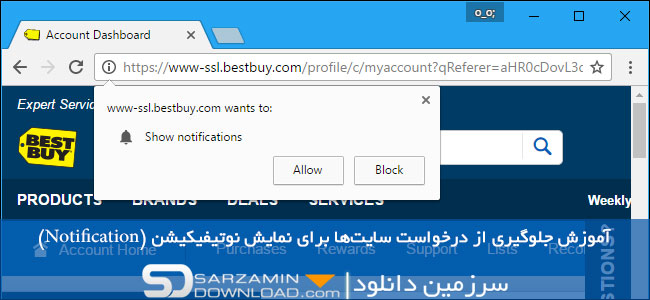
با گذر از قسمت نوتیفیکیشن گوشی تلفن همراه، اینک نوبت رسیده است به نوتیفیکیشنهای وبسایتهای مختلف.
اگر اهل وبگردی باشید حتما شاهد برخی سایتهایی بودهاید که از شما درخواست میکنند تا اجازه دهید نوتیفیکیشنها یا همان اعلانهای مربوط به همان سایت برایتان نمایش داده شود.
با اجازه دادن نمایش نوتیفیکیشن، بعد از آن در صورت ارسال هر اطلاعیه از جانب سایت، در قالب یک کادر برایتان نمایش داده خواهد شد.
اما شاید تمایلی به دریافت "Notification" نداشته باشید. در این مقاله میخواهیم نحوه متوقف کردن درخواست نمایش نوتیفیکیشن سایتها را در مرورگرهای مختلف آموزش دهیم.
- "Google Chrome"
1. ابتدا به بخش "Settings" بروید.
2. در صفحه بعدی، روی "Show Advanced Settings" کلیک کنید.
3. سپس روی دکمه "Content Settings" کلیک کنید.
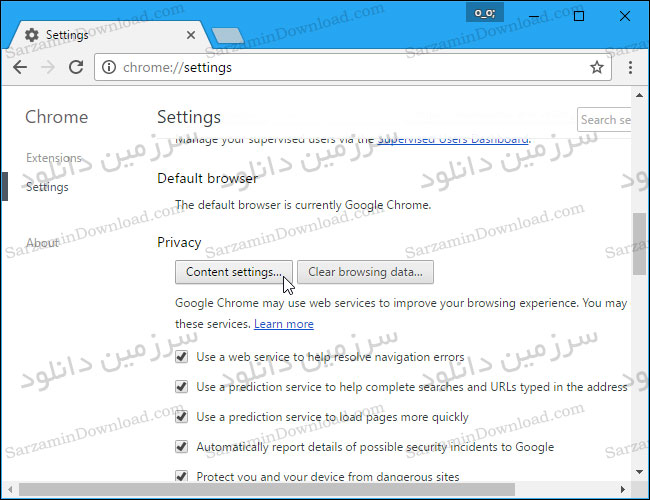
4. برای متوقف کردن یکجای نویتیفکیشن تمامی سایتها، "Do Not Allow Any Site To Show Notifications" را انتخاب کنید.
5. اگر میخواهید بعضی از سایتها را در لیست استثنا قرار دهید، از قسمت "Manage Exceptions" استفاده کنید.
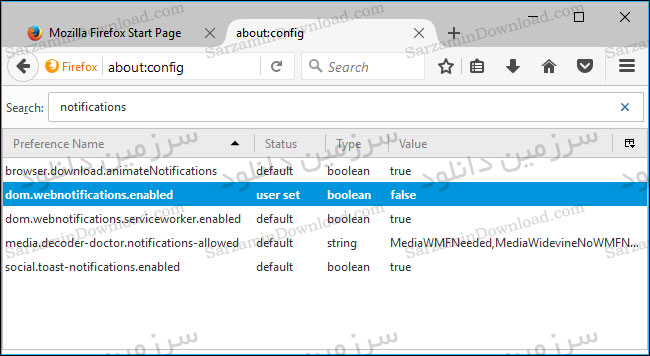
- "Mozilla Firefox"
متاسفانه فایرفاکس اجازه غیرفعال کردن نوتیفیکیشن سایتها را به صورت طبیعی نمیدهد. اما شما میتوانید با انجام برخی تنظیمات در صفحه پیکربندی، این کار را انجام دهید.
1. عبارت "about:config" را در نوار آدرس مرورگر وارد کرده و "Enter" را بفشارید.
2. در صفحه بعدی "I Accept The Risk" را انتخاب کنید.
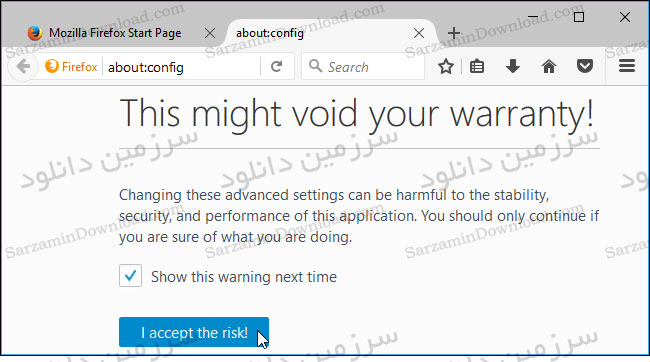
3. مطابق تصویر زیر، عبارت "Notifications" را در کادر جستجو وارد کنید.
4. سپس به سراغ گزینه دوم یعنی "dom.webnotifications.enabled" رفته و دوبار روی آن کلیک کنید.
5. قسمت "Value" آن را به "False" تغییر دهید.
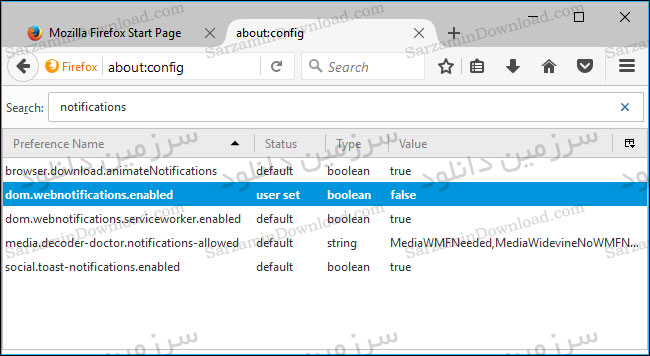
بدین ترتیب نمایش تونیفیکیشن در فایرفاکس متوقف گردید.
- "Microsoft Edge"
اگر از مرورگر "Microsoft Edge" استفاده میکنید، باید بگوییم عملاً هیچ راهی برای غیرفعال کردن نمایش "Notification" سایتها وجود ندارد.
اگر با درخواستی برای نمایش نوتیفیکیشن مواجه شدید، کافیست "No" را انتخاب کنید.

بدین ترتیب هیچ اطلاعیهای برایتان نمایش داده نخواهد شد.
- "Apple Safari"
1. برای جلوگیری کردن از درخواست نمایش نوتیفیکیشن سایتها در مرورگر "سافاری" کافیست به قسمت "Preferences" بروید.
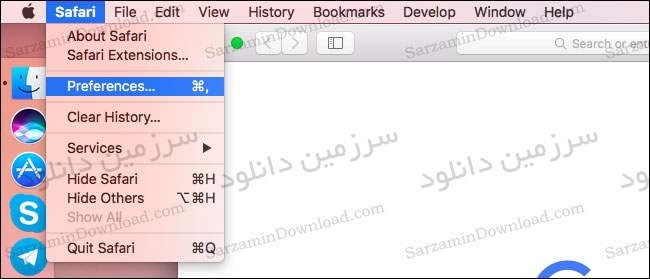
2. به زبانه "Notifications" بروید.
3. اینک لیستی از سایتهایی را مشاهده خواهید کرد که اجازه نمایش نوتیفیکیشن را دادهاید.
4. میتوانید "Deny" را فعال کرده و یا گزینه "Remove All" را انتخاب کنید.
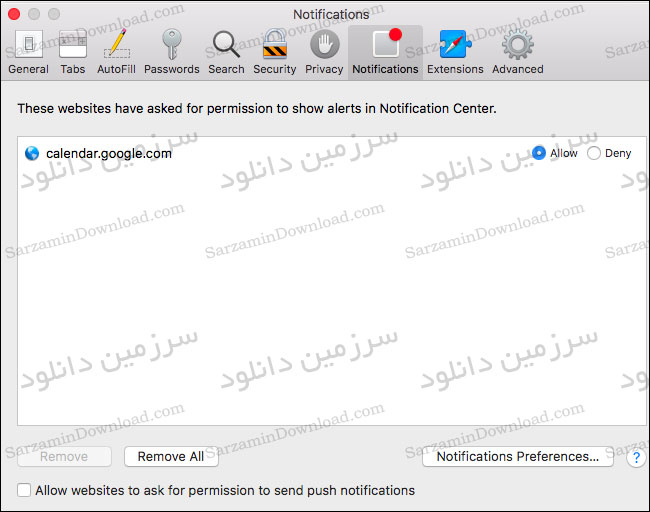
بدین ترتیب توانستید مانع از نمایش نوتفیکیشن سایتها در مرورگر کامپیوتر شوید.
امیدواریم از این آموزش لذت برده باشید.
این مطلب مربوط به موضوع ترفند مرورگر میباشد.
آموزش تغییر مسیر ذخیره فایلها در مرورگر Edge

اگر از جمله کاربرانی هستید که با مرورگر "Edge" کار میکنند، شاید بخواهید بدانید که چگونه میتوان محل ذخیره فایلها در مرورگر "Edge" را تغییر داد. در ادامه با سرزمین دانلود همراه باشید.
جهت تغییر محل ذخیره فایل در مرورگر "مایکروسافت Edge" طبق آموزش زیر عمل کنید:
1. ابتدا به قسمت "Start" ویندوز رفته و کلمه "Regedit" را تایپ و جستجو کنید.

2. پس از ورود به قسمت "Regedit" به مسیر زیر بروید:
HKEY_CURRENT_USER\SOFTWARE\Classes\Local Settings\Software\Microsoft\Windows\CurrentVersion\AppContainer\Storage\microsoft.microsoftedge_8wekyb3d8bbwe\MicrosoftEdgeMain

3. روی پوشه "Main" دوبار کلیک کنید تا ستون سمت راست نمایش داده شود.
4. در ستون سمت راست، راست کلیک کرده و سپس از منوی "New"، گزینه "String Value" را انتخاب نمایید.

5. نام آیتم جدید را "Default Download Directory" قرار دهید. (طبق تصویر فوق)
6. روی "Default Download Directory" دوبل کلیک کنید.
7. پنجره جدید پدیدار خواهد شد. در کادر "Value data" مسیر فایل مورد نظرتان را وارد کنید.

از این پس تمام دانلودهای شما در آدرس جدید ذخیره خواهد شد.
اگر خواستید به تنظیمات اولیه و پیشفرض برگردید، کافیست به مراحل 1 تا 3 را انجام داده و سپس از ستون سمت راست، آیتم "Default Download Directory" را حذف نمایید.
![]() سایر مقالات مربوط به مرورگر Edge
سایر مقالات مربوط به مرورگر Edge
این مطلب مربوط به موضوع ترفند مرورگر میباشد.
10 کلید ترکیبی کاربردی در گوگل کروم

در این مقاله به معرفی 10 کلید ترکیبی و کاربردی مرورگر گوگل کروم پرداختهایم:
Ctrl+1-9: شما میتوانید با گرفتن همزمان کلید Ctrl و اعداد بین 1 تا 9، به زبانهی عدد مورد نظر انتقال یابید.
برای مثال: با گرفتن کلید ترکیبی Ctrl و 5، به تب شمارهی 5 انتقال خواهید یافت.
Ctrl + TAB: با گرفتن این دو کلید ترکیبی، یک تب به سمت راست انتقال خواهید یافت. برای رفتن به تب قبلی از سمت چپ، باید کلید های ترکیبی Ctrl + Shift + Tab را همزمان بفشارید.
Ctrl + Shift + N: با گرفتن این سه کلید ترکیبی، صفحهی خصوصی (Incognito) گوگل کروم ظاهر خواهد شد.
Ctrl + T: ایجاد یک زبانهی جدید
Ctrl+Shift+Delete: فشردن این سه کلید ترکیبی، منجر به هدایت شدن به صفحهی "حذف اطلاعات شامل کوکیها و کشهای مرورگر" میشود.
Ctrl + L: باعث انتقال مکاننما به نوار ورود آدرس اینترنتی میشود.
Shift + Esc: باعث نمایان شدن صفحه "task manager" میشود.
CTRL + W: حذف فوری زبانهای که در آن هستید با گرفتن این دو کلید ترکیبی امکانپذیر میباشد.
Ctrl + N: ایجاد پنجرهی جدید مرورگر گوگل کروم
Ctrl + Shift + T: آیا تا به حال شده به صورت اشتباهی یک زبانهای که در آن بودید را ببندید؟ با گرفتن این سه کلید ترکیبی به آخرین سایتی که در آن بودید خواهید رفت.
![]() سایر مقالات مربوط به مرورگر گوگل کروم
سایر مقالات مربوط به مرورگر گوگل کروم
این مطلب مربوط به موضوع ترفند مرورگر میباشد.
تازه ترین مقالات
- نحوه افزایش حجم فضای آیکلود
- راهنمای خرید بلیط هواپیما تهران مشهد از قاصدک 24
- چگونه می توانیم از بروز عفونت چشم پیشگیری کنیم؟
- استفاده از ChatGPT به زبان فارسی ممکن شد
- 10 اپلیکیشن زبان انگلیسی برای تقویت لیسنینگ
- محبوب ترین بازی ها برای گوشی های اندروید سامسونگ و شیائومی کدام است؟
- اصلاح سریع و دقیق موی سر و ریش با ماشین اصلاح و ریش تراش Bomidi L1
- قیمت سوئیت اسکای هتل اسپیناس پالاس
- آیا موقعیت مکانی سرور اختصاصی مهم است؟ انتخاب آگاهانه سرو اختصاصی ایران و خارج
- چرا مجبور به خرید مجدد باتری لپ تاپ می شویم؟
 دانلود منیجر
دانلود منیجر  مرورگر اینترنت
مرورگر اینترنت ویندوز
ویندوز فشرده سازی
فشرده سازی پخش آهنگ
پخش آهنگ پخش فیلم
پخش فیلم آنتی ویروس
آنتی ویروس آفیس
آفیس ابزار CD و DVD
ابزار CD و DVD تلگرام ویندوز
تلگرام ویندوز فلش پلیر
فلش پلیر جاوا
جاوا دات نت فریم ورک
دات نت فریم ورک تقویم
تقویم نرم افزار اندروید
نرم افزار اندروید نرم افزار آیفون، iOS
نرم افزار آیفون، iOS